Hantera din datakälla – import och schemalagd uppdatering
Kommentar
Vi har delat upp dokumenten för den lokala datagatewayen i innehåll som är specifikt för Power BI och allmänt innehåll som gäller för alla tjänster som gatewayen stöder. Du finns för närvarande i Power BI-innehållet. Om du vill ge feedback om den här artikeln eller den övergripande gatewaydokumentupplevelsen bläddrar du längst ned i artikeln.
När du har installerat den lokala datagatewayen måste du lägga till datakällor som kan användas med gatewayen. Den här artikeln beskriver hur du arbetar med gatewayer och datakällor som används för schemalagd uppdatering i stället för DirectQuery eller live-anslutningar.
Lägga till en datakälla
Välj en typ av datakälla. Alla typer av datakällor som anges kan användas för schemalagd uppdatering med den lokala datagatewayen. Analysis Services, SQL Server och SAP HANA kan användas för schemalagd uppdatering, DirectQuery eller liveanslutningar. Mer information om hur du lägger till en datakälla finns i Lägga till en datakälla.
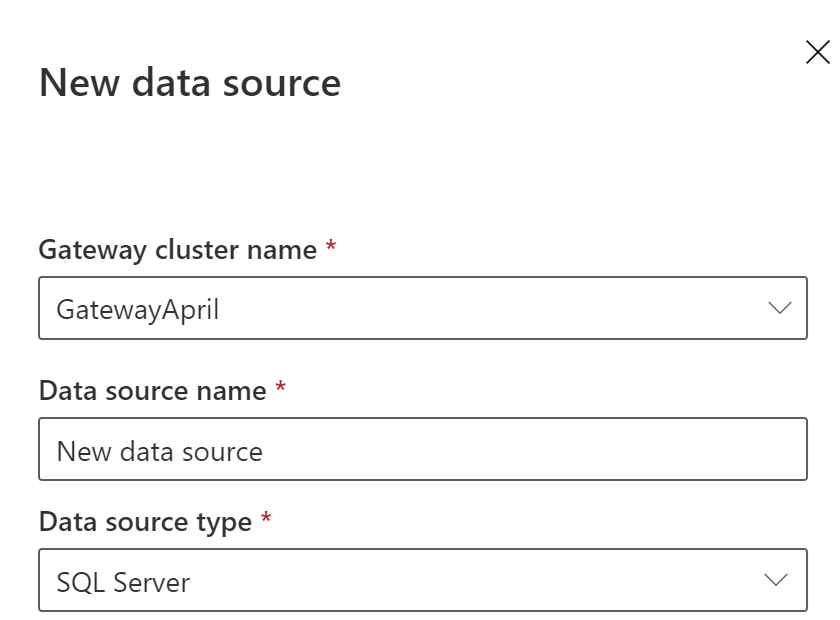
Fyll sedan i informationen för datakällan, som innehåller källinformationen och autentiseringsuppgifterna som används för att komma åt datakällan.
Kommentar
Alla frågor till datakällan körs med hjälp av dessa autentiseringsuppgifter. Mer information om hur autentiseringsuppgifter lagras finns i Lagra krypterade autentiseringsuppgifter i molnet.
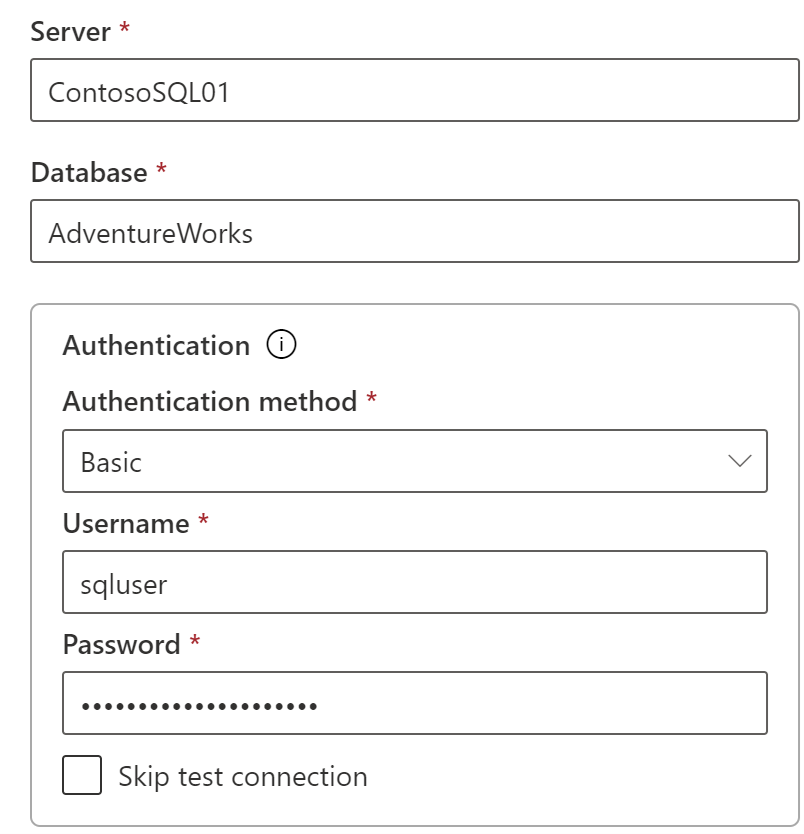
En lista över typer av datakällor som kan användas med schemalagd uppdatering finns i Lista över tillgängliga typer av datakällor.
När du har fyllt i allt väljer du Skapa. Om åtgärden lyckas visas Skapad ny datakälla. Du kan nu använda den här datakällan för schemalagd uppdatering med dina lokala data.
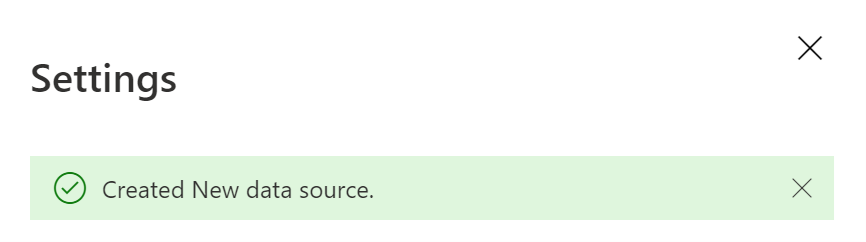
Avancerade inställningar
Du kan också konfigurera sekretessnivån för din datakälla. Den här inställningen styr hur data kan kombineras. Den används bara för schemalagd uppdatering. Mer information om sekretessnivåer för din datakälla finns i Sekretessnivåer (Power Query).
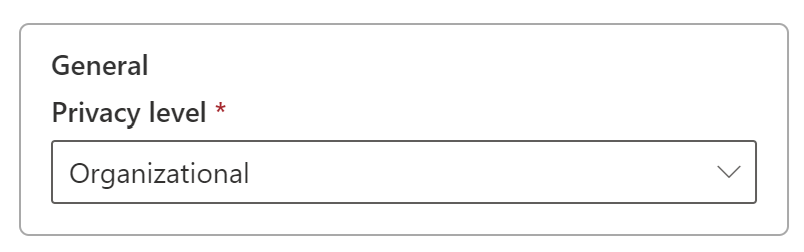
Använda datakällan för schemalagd uppdatering
När du har skapat datakällan är den tillgänglig för användning med antingen DirectQuery-anslutningar eller genom schemalagd uppdatering.
Kommentar
Server- och databasnamnen måste matcha mellan Power BI Desktop och datakällan i den lokala datagatewayen.
Länken mellan din datauppsättning och datakällan i gatewayen baseras på ditt servernamn och databasnamn. Dessa namn måste matcha. Om du till exempel anger en IP-adress för servernamnet i Power BI Desktop måste du använda IP-adressen för datakällan i gatewaykonfigurationen. Om du använder SERVER\INSTANCE i Power BI Desktop måste du också använda den i den datakälla som konfigurerats för gatewayen.
Om du visas på fliken Användare i datakällan som konfigurerats i gatewayen och servernamnet och databasnamnet matchar visas gatewayen som ett alternativ att använda med schemalagd uppdatering.
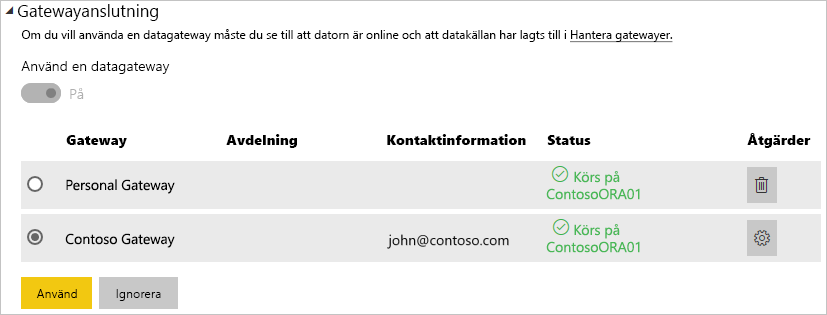
Viktigt!
Vid återpublicering måste datamängdens ägare associera datamängden till en gateway och motsvarande datakälla igen. Den tidigare associationen underhålls inte efter publiceringen.
Varning
Om datamängden innehåller flera datakällor måste varje datakälla läggas till i gatewayen. Om en eller flera datakällor inte läggs till i gatewayen ser du inte gatewayen som tillgänglig för schemalagd uppdatering.
Relaterat innehåll
Har du fler frågor? Prova Power BI Community.